L’icône
 (CTRL + 1) (CTRL + 1)
Si vous cliquez sur l’icône ci-dessus, vous obtenez l’écran de vente.
L’écran
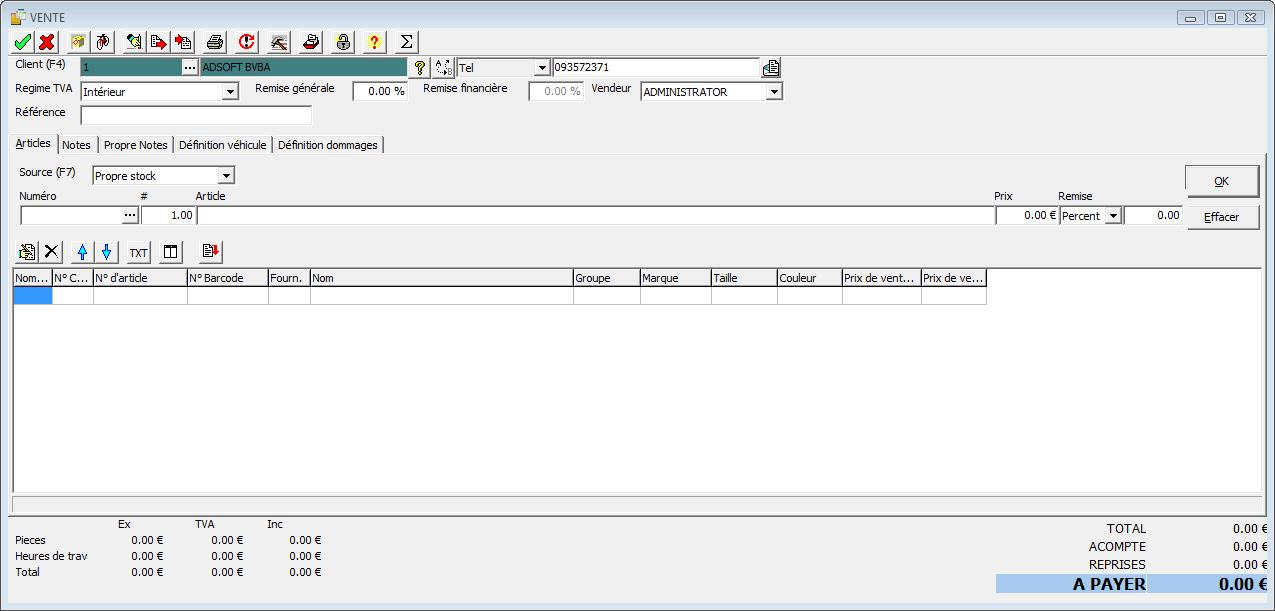
Utilisez le bouton « Tab » le plus que possible pour aller au champ suivant.
Pour ajouter un client, ou pour chercher un client, vous cliquez sur F4.
Double cliquez sur le client dont il s’agit ou cliquez (F9) après l’avoir sélectionné.
Si vous cliquez sur  , les données du client apparaîtront. , les données du client apparaîtront.
Via le menu drop down vous pouvez choisir entre téléphone, Gsm, e-mail et skype.
Ensuite vous pouvez sélectionner aussi le régime TVA souhaité via un menu drop down. Mais faites attention : ici chez vente de magasin uniquement « Intérieur » (pour Pays-Bas 19% et pour BE 21%) et 6% sont permis.
Remise générale : sur toutes les lignes, la valeur du remise sera remplie. Vous pouvez utiliser la remise financière (p.ex. 2%) si le consommateur respecte le délai de paiement. Vous devez encocher « Remise financière » dans l’écran du règlement, et le montant sera être retenu.
La référence remplie sera imprimée ensuite sur toutes les bons.
Si vous souhaitez utiliser le « Suivi véhicule », cliquez sur (F10) et choisissez le véhicule souhaité. Or ceci n’est pas possible dans une vente normale.
On peut aussi remplir le niveau des kilomètres, ceci sera aussi imprimé sur les bons. Ce n’est pas possible dans une vente normale.
Via le drop down, vous pouvez choisir le vendeur souhaité.
Cliquez sur le bouton « Enter » et le curseur reflétera au « Numéro », là vous pouvez introduire ou lire le numéro à votre choix.
Les produits du stock propre ou de la source des listes d’articles (F7).
Ajouter montage/démontage. ???

Sélectionner les pièces  (F2) : remplissez le nombre d’articles divers et cliquez sur (F2) : remplissez le nombre d’articles divers et cliquez sur  (F9) pour mettre les articles sélectionnés dans l’écran de vente. (F9) pour mettre les articles sélectionnés dans l’écran de vente.
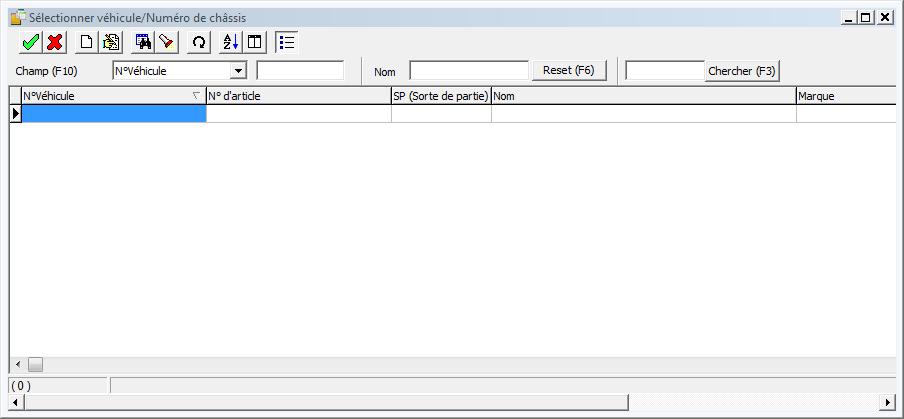
Sélectionner les véhicules/numéros de châssis  (F3) : choisissez le véhicule souhaité et double cliquez jusqu’à ce que le véhicule est marqué (en gras), cliquez sur (F3) : choisissez le véhicule souhaité et double cliquez jusqu’à ce que le véhicule est marqué (en gras), cliquez sur  (F9) pour mettre le véhicule sélectionné dans l’écran de vente. (F9) pour mettre le véhicule sélectionné dans l’écran de vente.
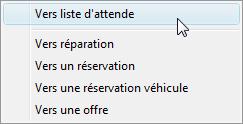
Importer  : d’une liste d’attente ou d’une module externe. : d’une liste d’attente ou d’une module externe.
Exporter vers  : réparation, réservation, réservation véhicule ou offre. : réparation, réservation, réservation véhicule ou offre.
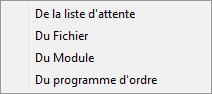
Reprises  (SHIFT+F5) plus d’information d’introduire des reprises: (SHIFT+F5) plus d’information d’introduire des reprises:

Pour plus d’information, voir le manuel des reprises.
Frais  (CTRL+F5): Pour les articles qui sont pris du stock mais qui ne sont pas réglés. (CTRL+F5): Pour les articles qui sont pris du stock mais qui ne sont pas réglés.
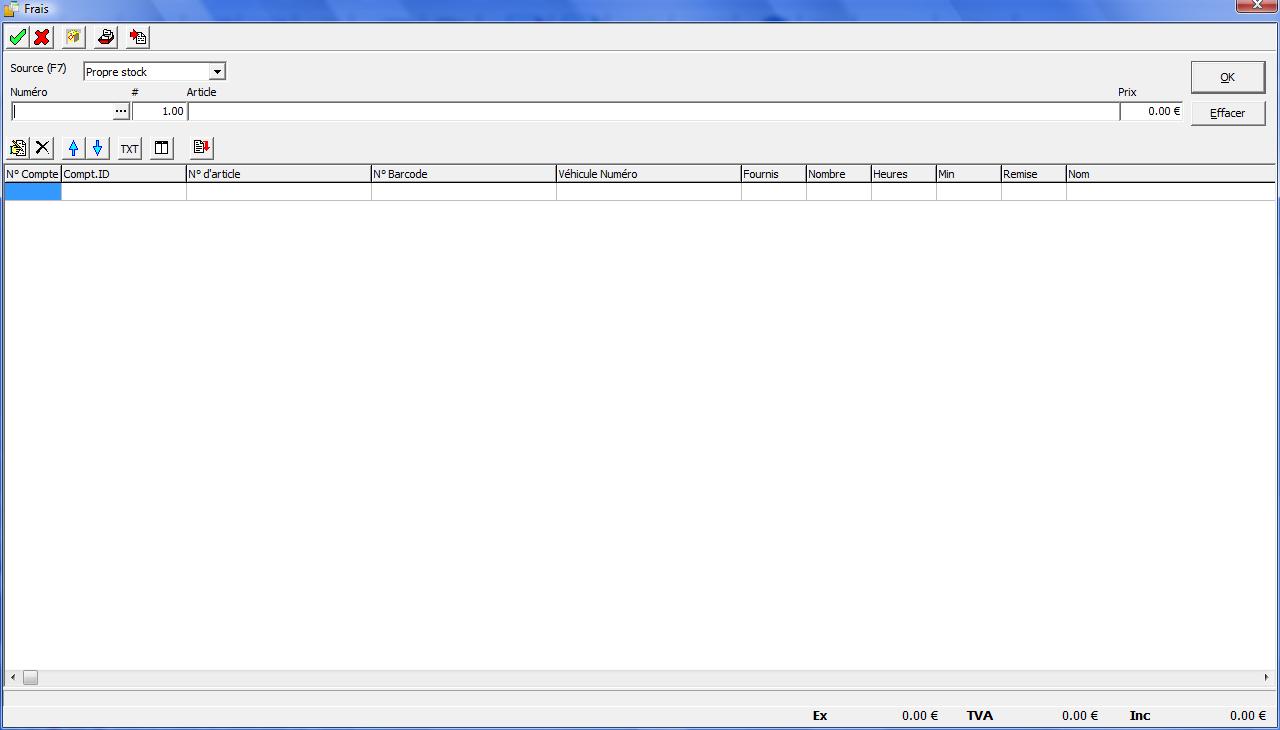
Codes de travail  (F8): Ajouter plus d’articles dans une vente. (F8): Ajouter plus d’articles dans une vente.

Calculer prime  : choisissez une société. : choisissez une société.

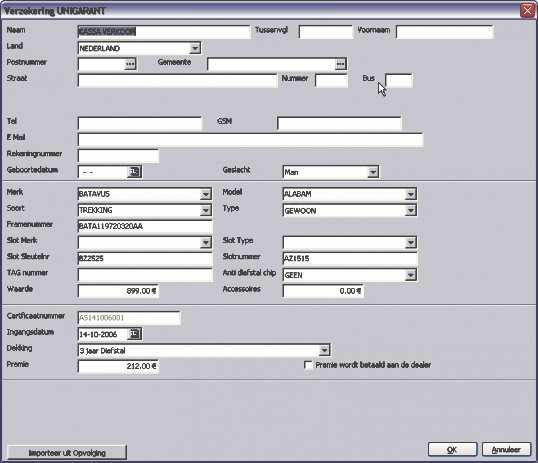
Contrôlez toutes les données et remplissez-les.
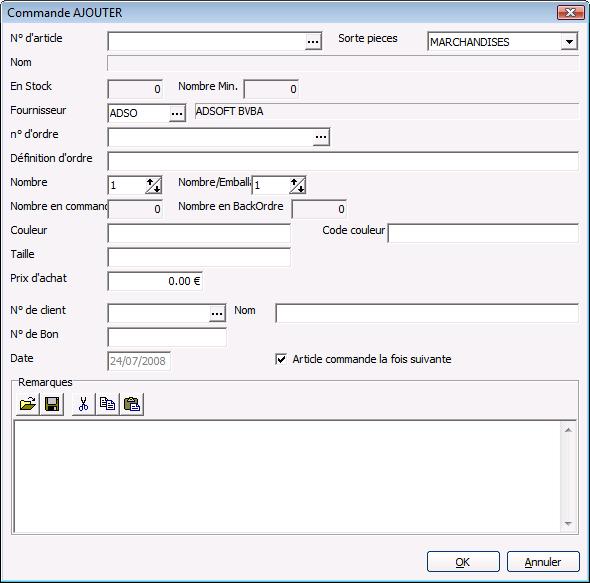
Cliquez dans le centre sur  pour ajouter l’article. pour ajouter l’article.
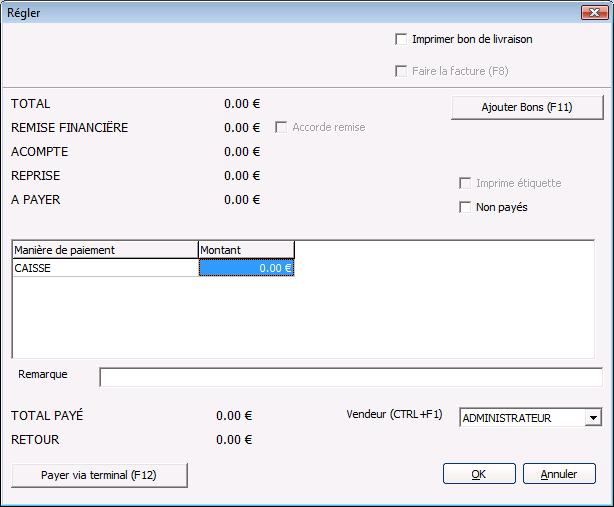
Cliquez sur  (F9) pour enregistrer la vente, encochez à votre choix. Si vous souhaitez ajouter des bons supplémentaires, cliquez sur le bouton « Ajouter bons » (F11) et faites la choix concernant quels bons doivent être réglés, tous ces bons se trouveront ainsi sur une facture. (F9) pour enregistrer la vente, encochez à votre choix. Si vous souhaitez ajouter des bons supplémentaires, cliquez sur le bouton « Ajouter bons » (F11) et faites la choix concernant quels bons doivent être réglés, tous ces bons se trouveront ainsi sur une facture.
Instituer les valeurs standard de l’écran du règlement : Institutions – Options – Vente et Général.
|